新平板电脑网络配置方法是什么?
- 电脑攻略
- 2025-04-02
- 8
在这个数字化日益发达的时代,平板电脑已经成为我们日常生活中不可或缺的一部分。无论是工作学习还是娱乐休闲,平板电脑都能够提供便捷的体验。但要在平板电脑上使用互联网,首先需要进行网络配置。本文将详细介绍新购买的平板电脑网络配置方法,不论是Wi-Fi网络还是有线网络,本文都将为您一一解答。
1.确认平板电脑型号及兼容性
在开始网络配置之前,确认您的平板电脑型号及操作系统版本是十分重要的。不同的平板电脑品牌和型号可能有不同的网络配置方式。一般来说,市面上的平板电脑多数支持Wi-Fi连接,部分型号还支持4GLTE或有线连接。请确认您的平板电脑支持哪些网络类型。
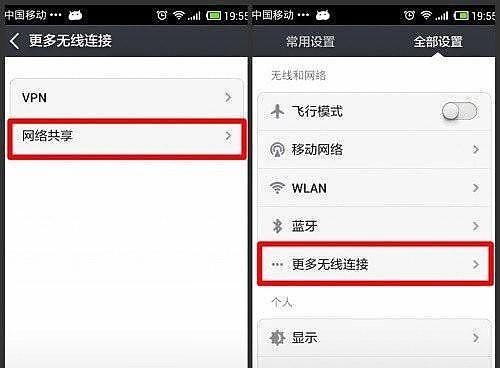
2.查找网络配置入口
网络配置通常在平板电脑的“设置”菜单中。打开平板电脑,找到并打开“设置”应用。在设置菜单中,找到“网络和互联网”或“Wi-Fi与网络”选项。
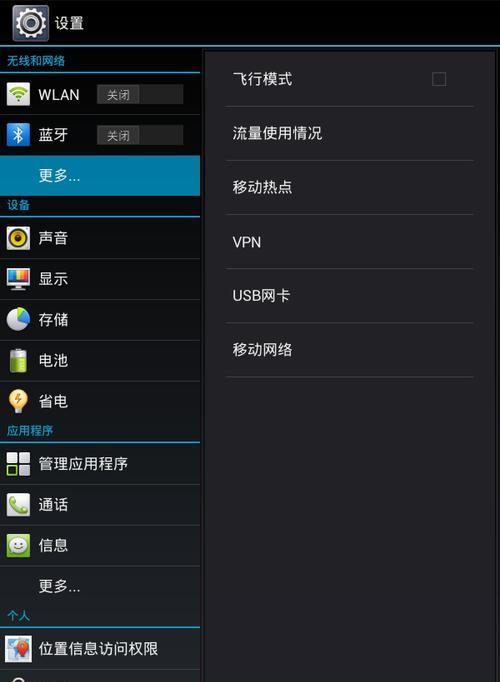
3.Wi-Fi网络配置步骤
a.打开Wi-Fi功能
在“网络和互联网”设置菜单中,找到“Wi-Fi”功能,点击打开。如果Wi-Fi功能已经开启,跳过此步骤。
b.连接无线网络
开启Wi-Fi后,平板电脑会自动扫描附近的无线网络。在可用网络列表中选择您想要连接的网络名称(SSID),点击连接。
c.输入密码
选择网络后,根据提示输入网络密码。需要注意的是,某些网络可能需要输入额外的安全密钥或进行身份验证。
d.确认连接
输入密码后,平板电脑会自动尝试连接网络。连接成功后,在已连接的网络列表中会显示“已连接”状态。
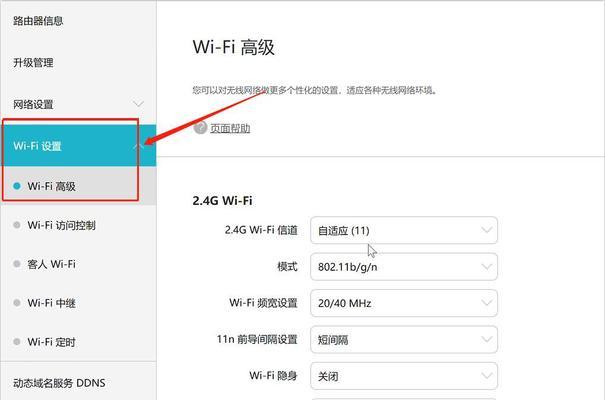
4.有线网络配置步骤
a.准备有线网络连接设备
如果您打算使用有线网络,需要准备好一个USB至以太网转换器,并使用网线连接平板电脑与路由器或调制解调器。
b.连接设备并启用有线网络功能
将USB转换器插入平板电脑的USB接口,稍等片刻后,平板电脑会自动识别到新的网络连接设备。在“网络和互联网”设置中选择有线网络选项,打开并完成设置。
有线网络不需要输入密码,但如果网络需要安全性验证,请根据提示填写相应信息。
5.网络故障诊断与排查
在配置过程中,如果您遇到无法连接网络的问题,可以按照以下步骤进行故障诊断:
1.检查网络设备状态:确保无线路由器或调制解调器正常运行。
2.尝试重启设备:有时候简单地重启平板电脑或网络设备可以解决连接问题。
3.检查密码和设置:确认输入的Wi-Fi密码或网络设置是否正确。
4.信号强度:检查平板电脑与路由器之间的距离是否太远,或者是否存在信号干扰。
5.联系运营商或技术支持:如果以上方法都不能解决问题,尽快联系网络服务提供商或平板电脑的技术支持。
6.网络安全建议
一旦配置好网络,切勿忘记进行网络安全设置,以保护个人信息不受侵犯。以下是几点网络安全建议:
不要使用简单的密码,建议使用强密码。
定期更新平板电脑的系统和安全软件。
不要在不安全的网络下进行敏感操作,如网上银行或输入个人敏感信息。
7.
平板电脑网络配置并非难事,通过本文的介绍,即便是初学者也能够轻松掌握Wi-Fi和有线网络的配置方法。在遇到网络连接问题时,不仅能了解基本的故障排查步骤,还能通过相应的解决措施快速恢复正常连接。当然,不要忘记在享受网络便捷的同时,也要重视网络安全,保护个人信息。通过以上步骤,您的平板电脑网络生活会更加丰富多彩。
现在,您可以愉快地在平板电脑上畅游互联网世界了。祝您使用愉快!
版权声明:本文内容由互联网用户自发贡献,该文观点仅代表作者本人。本站仅提供信息存储空间服务,不拥有所有权,不承担相关法律责任。如发现本站有涉嫌抄袭侵权/违法违规的内容, 请发送邮件至 3561739510@qq.com 举报,一经查实,本站将立刻删除。